登录
- 微信登录
- 手机号登录
微信扫码关注“汇帮科技”快速登录
Loading...
点击刷新
请在微信【汇帮科技】内点击授权
300秒后二维码将过期
二维码已过期,点击刷新获取新二维码
登录
登录
其他登录方式
来源:汇帮科技 修改日期:2025-08-30 16:00
在日常办公和工程设计中,CAD文件转图片是很多人经常需要处理的任务。无论是为了汇报展示、存档备案,还是与客户共享图纸内容,将CAD转换为通用图片格式都显得尤为重要。然而,不少用户在实际操作中常常遇到一个令人头疼的问题——转换后的图片出现内容残缺、线条丢失或文字显示异常等情况。这不仅影响了图纸的美观度,更可能导致信息传达的误差,给工作带来不必要的麻烦。
为什么CAD转图片容易出现残缺呢?原因其实涉及多个方面:可能是转换工具功能局限,也可能是原始图纸中存在特殊对象或设置问题,甚至与输出参数的配置密切相关。面对这些状况,选择一款专业且易于操作的转换软件,同时掌握一些实用的技巧,就显得尤为关键。接下来,我们将为大家详细介绍如何借助第三方软件以及一些常用设置方法,高效、完整地实现CAD到图片的转换,彻底告别转换后内容缺失的烦恼。

第一步,打开软件后,在导航界面点选“CAD转图片”功能。
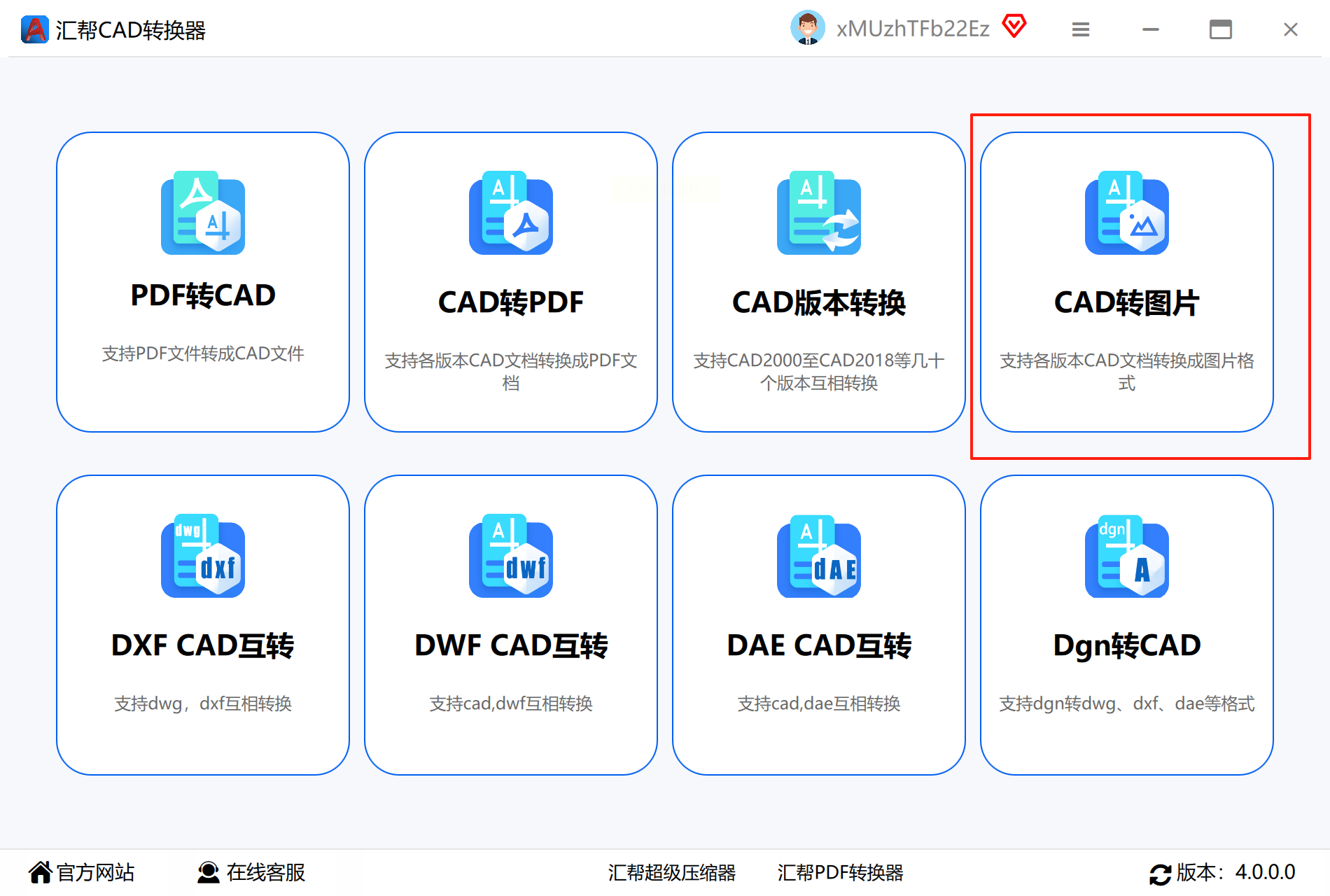
第二步,通过添加文件按钮,将需要转换的DWG或DXF文件导入到列表中。
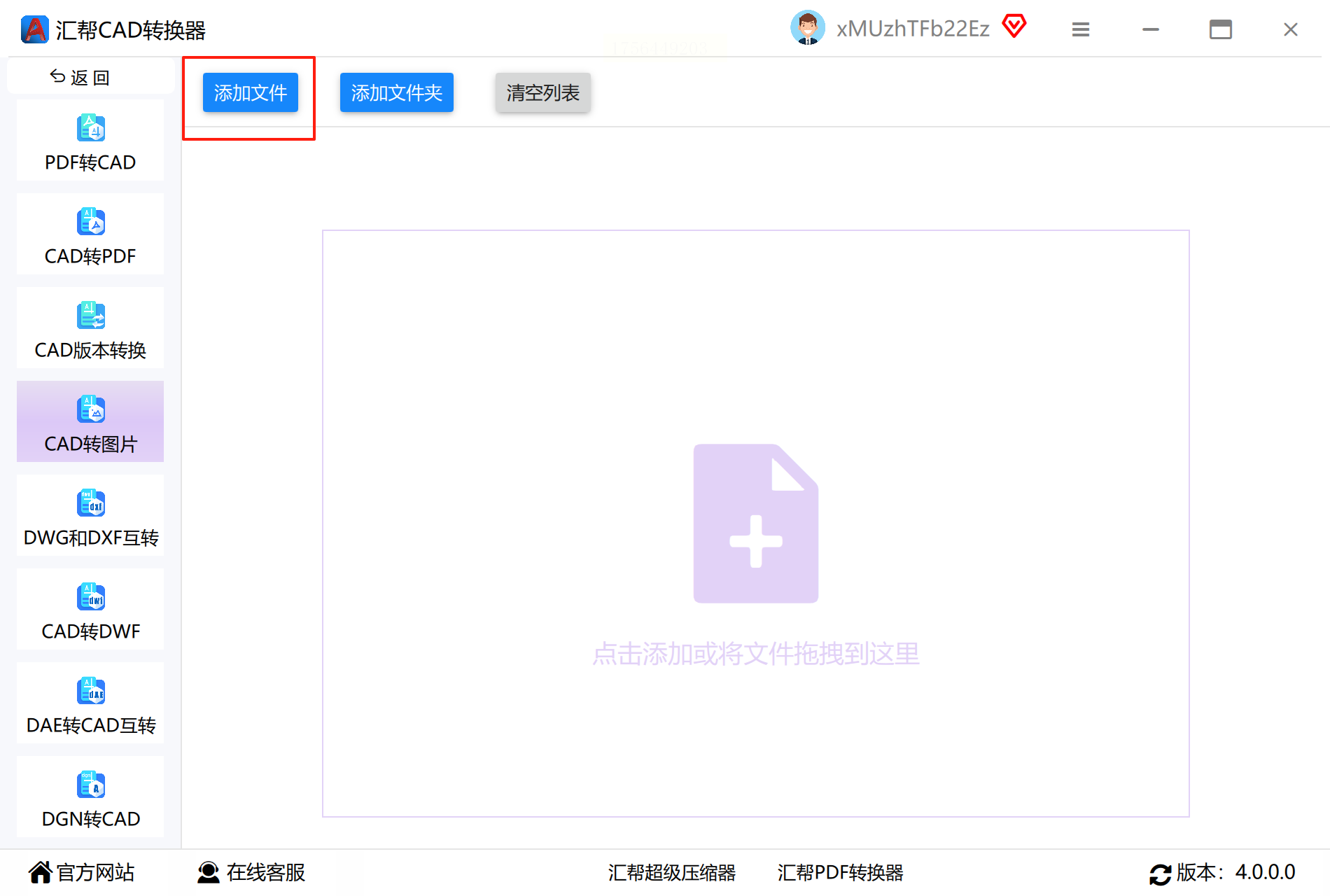
第三步,根据实际需要,选择合适的页面大小,例如A4、A3或自定义尺寸,确保适配显示设备。
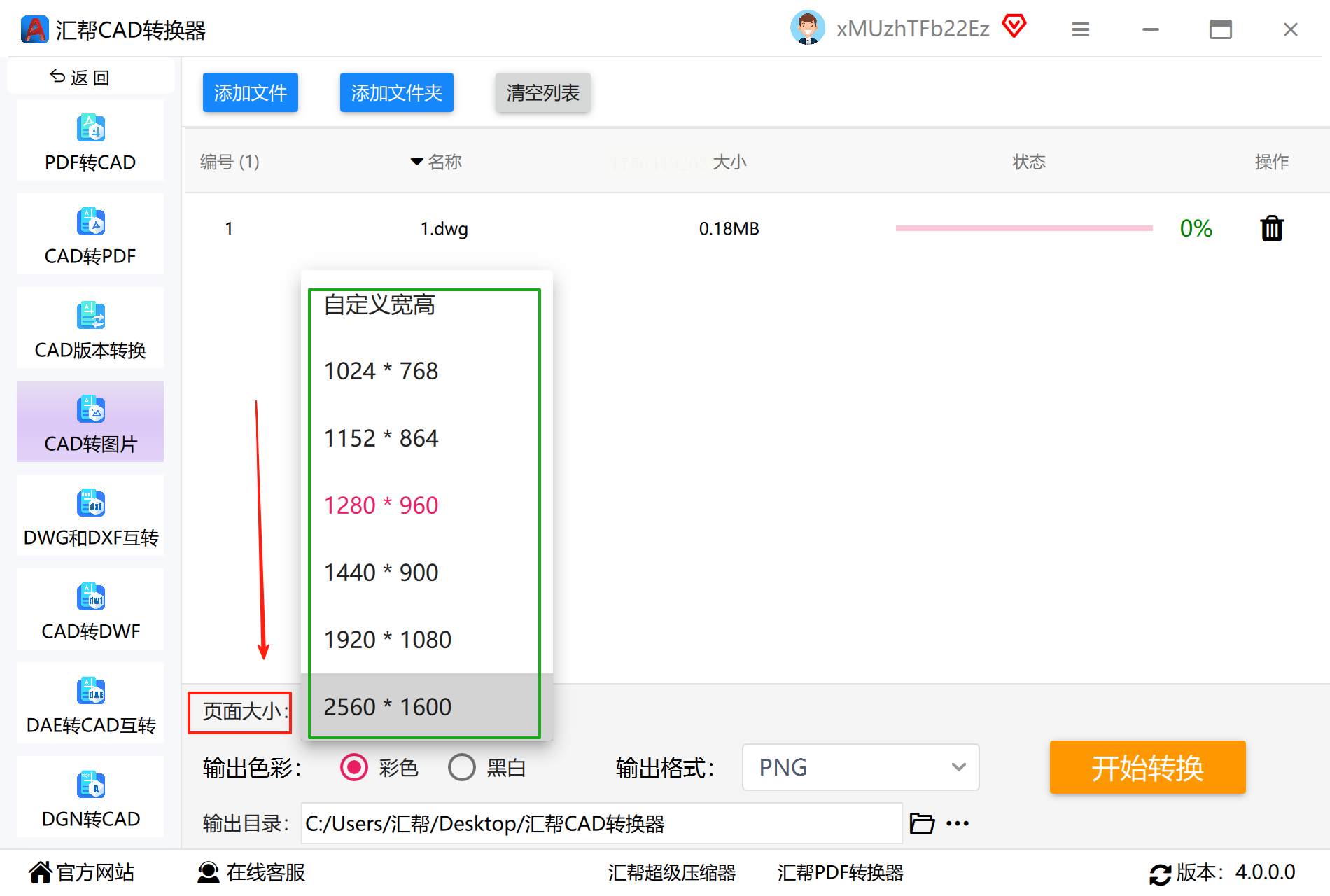
第四步,设置输出色彩,可选择彩色模式或黑白效果。
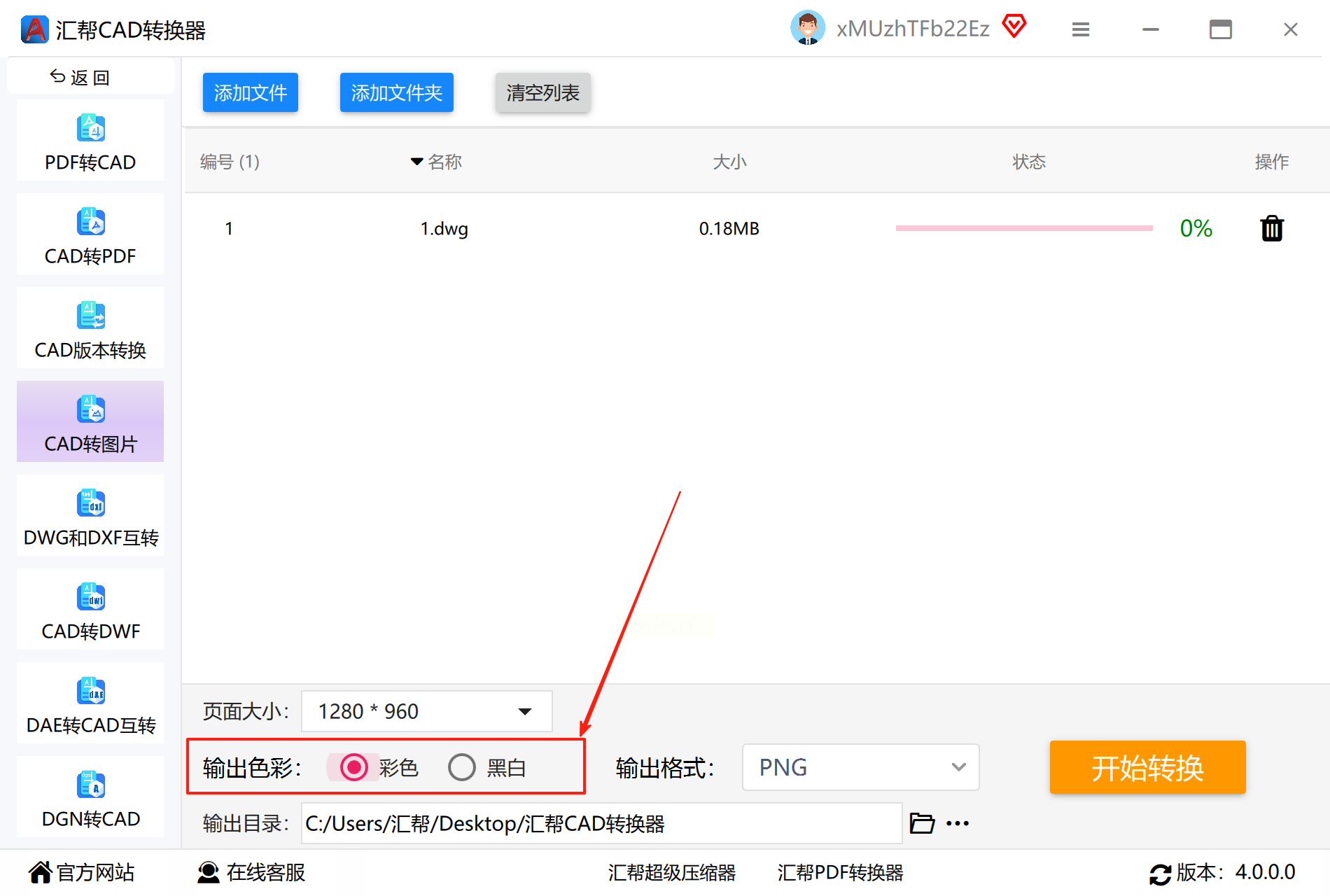
第五步,确定输出格式,例如PNG、JPG等常用图片格式。
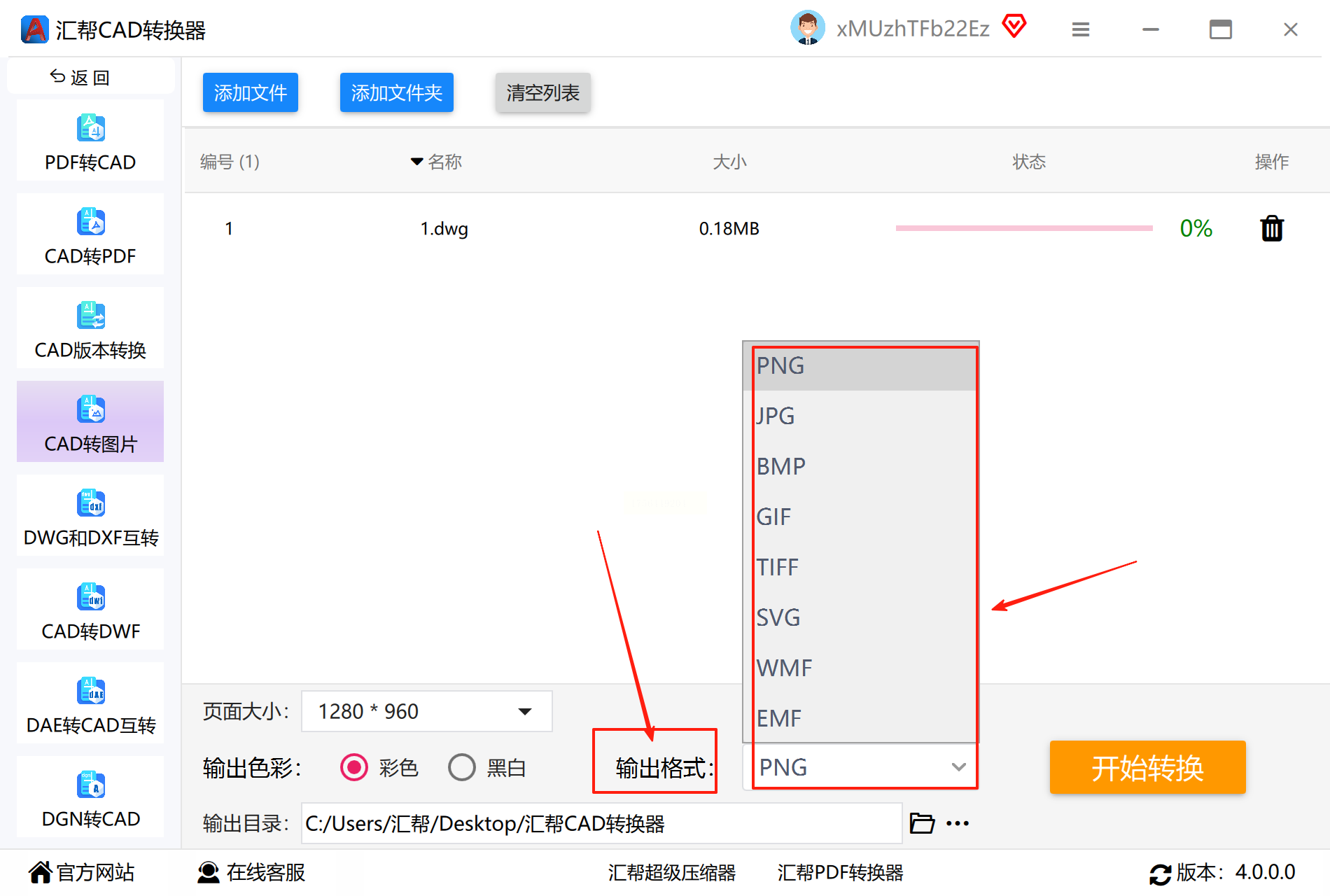
第六步,指定文件保存路径,方便之后查阅。
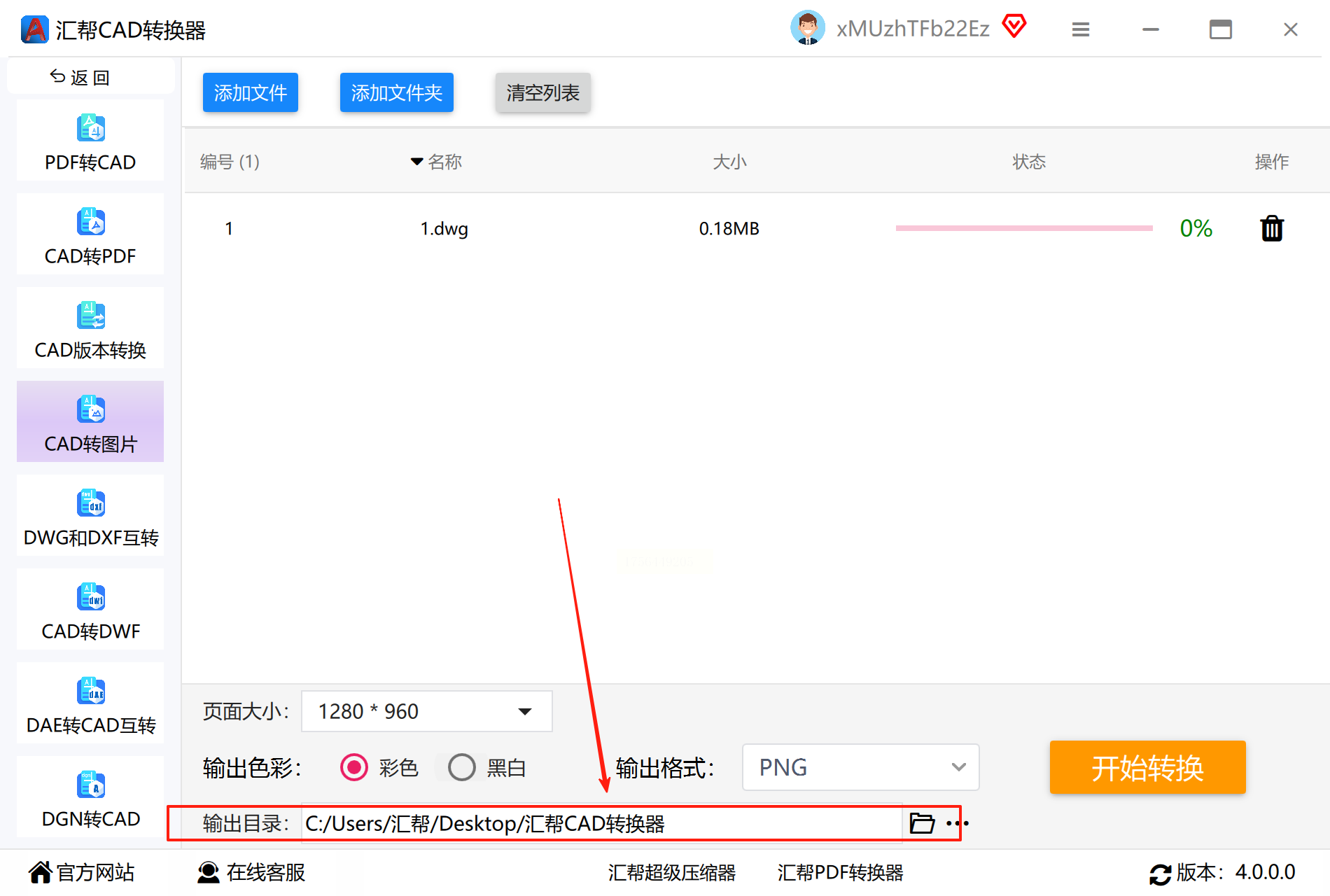
最后一步,点击“开始转换”按钮,等待处理完成即可。
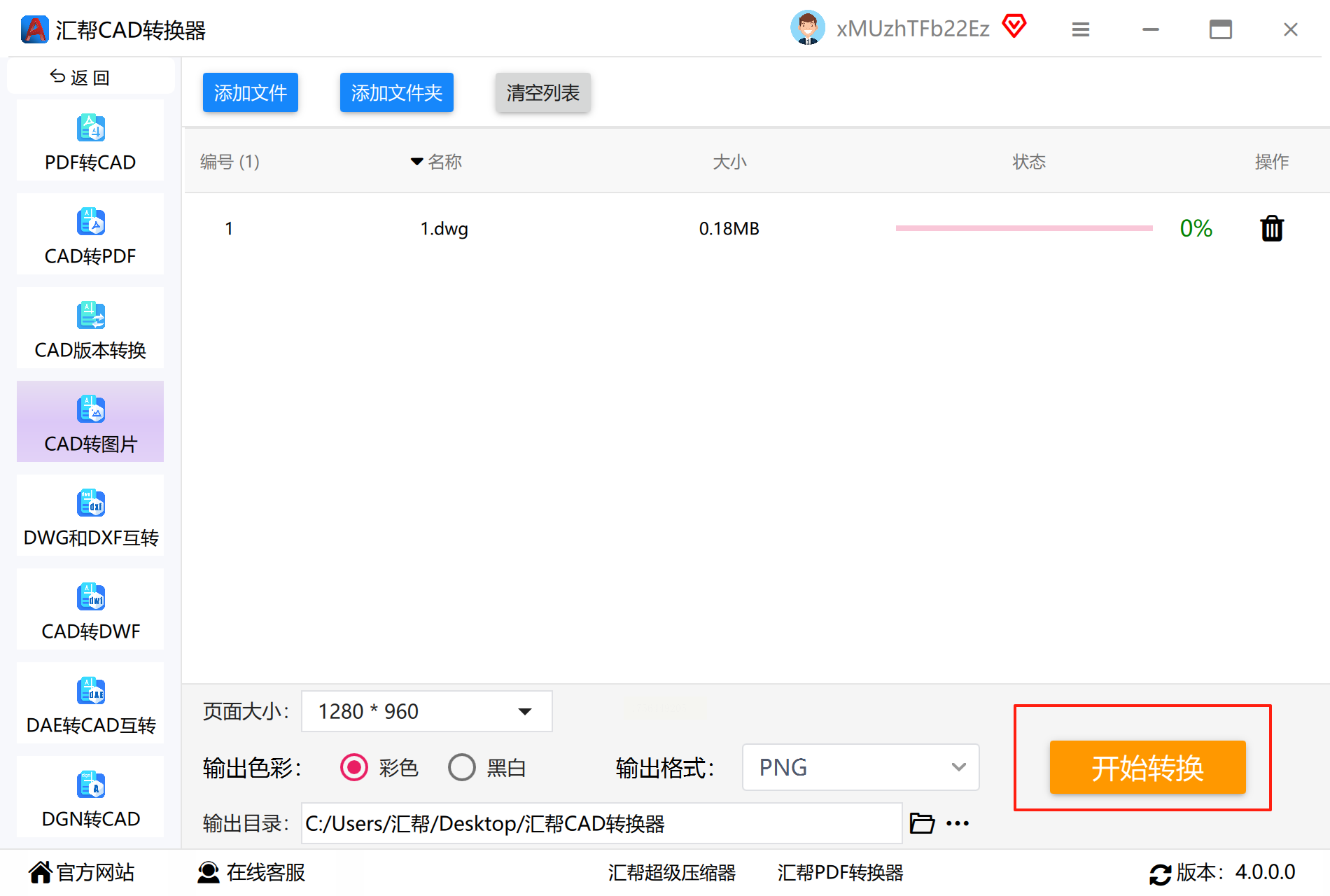
这一方法适合大多数常规转换需求,在保证图像质量的同时大幅节省操作时间。
除了使用转换工具,我们不妨也从原理层面了解哪些因素会导致转换后图片内容不全。清楚原因后,更有助于防患于未然。
分辨率或尺寸设置不正确,是最常见的问题。比如分辨率太低,容易造成细节丢失;而尺寸过大时,某些格式如JPG会自动压缩,导致边缘截断。此外,由于CAD属矢量格式,转成点阵图片时如果没有开启抗锯齿,曲线和斜线容易出现锯齿或断裂。
输出范围未涵盖全部图形,也是一个关键因素。比如在打印或导出时,窗口选择不当,部分图形未被包含进去。同时,若CAD文件中某些图层处于关闭、冻结或锁定状态,转换时这些对象也不会被输出。
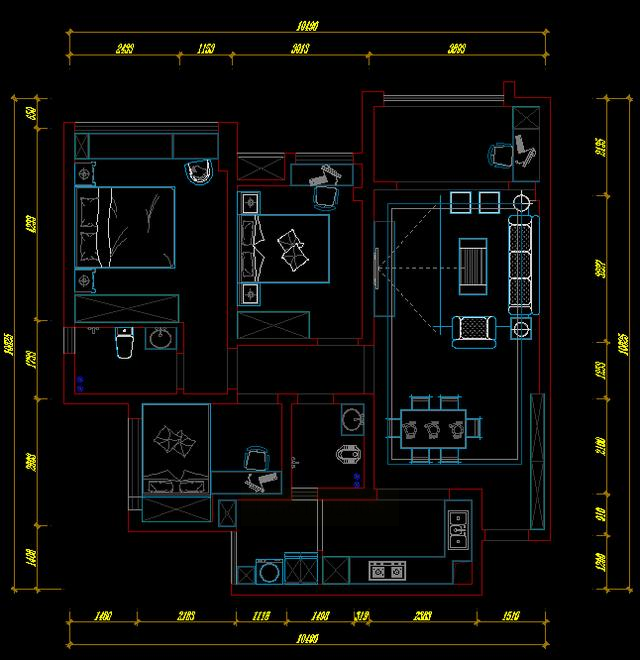
转换后若文字显示为问号或空白,通常是字体缺失引起的。此时可进入CAD,输入命令STYLE,在文字样式对话框中查看字体名是否显示“未找到”。如果某一字体缺失,可以尝试手动安装该字体文件,或替换为CAD自带的标准字体,如txt.shx或gbcbig.shx。建议避免使用特殊字体,尽量采用通用字体,这样在不同环境和软件中都能正常显示。
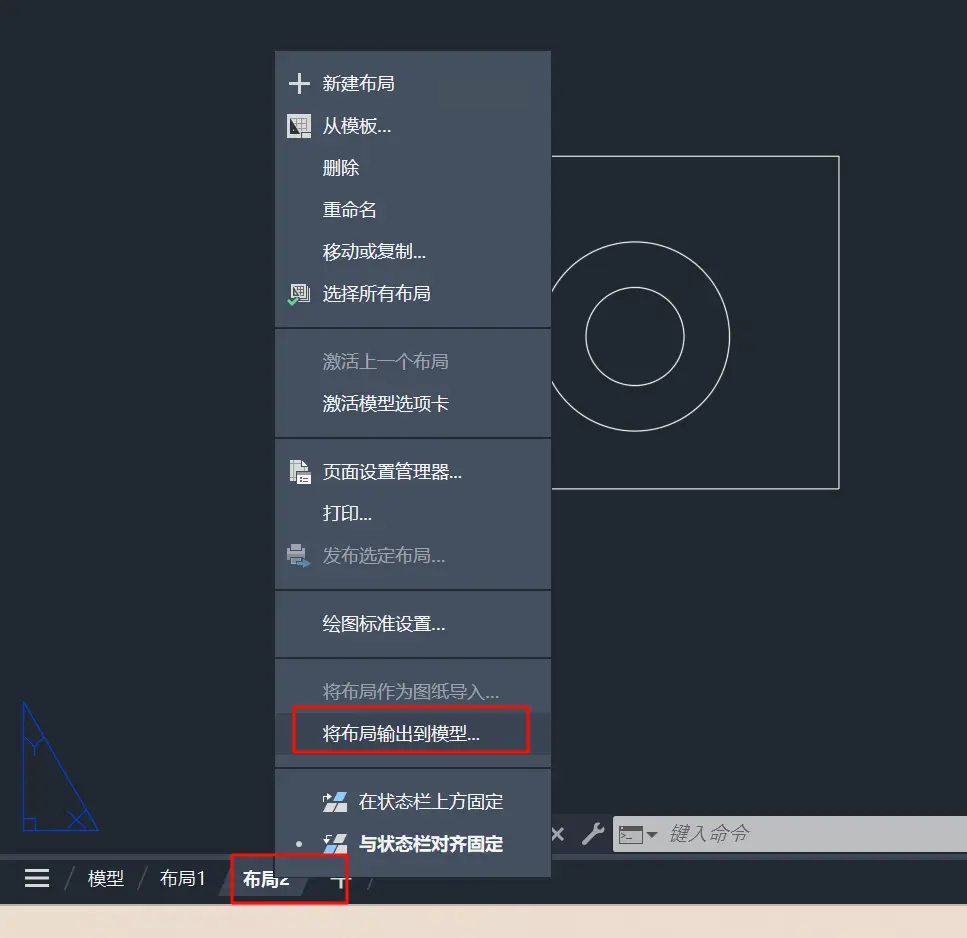
很多时候,问题出在输出前的设置环节。比如打印范围应优先选择“范围”模式,以确保包含所有图形元素。如果想自定义区域,务必用窗口模式仔细框选,注意不要漏掉边缘的注释或图块。
同时,务必检查图层管理器,确认没有图层被关闭或冻结。还应使用UNLOCK命令解除可能被锁定的对象,避免这些元素在转换时被忽略。
对于线条或虚线显示不全的情况,建议检查打印样式表。有时打印样式被设置为白色,在白色背景下会导致这些内容“看似缺失”,实际是颜色设置冲突。

除了打印功能,CAD自带的导出选项更适合输出为PNG或JPG等位图格式。你可以在“文件”菜单中找到“导出”选项,推荐选择PNG格式以避免压缩损失。关键参数包括:分辨率建议设为300-600 DPI,颜色深度选择24位真彩色。如果需要透明背景,还可以勾选“透明度”选项,方便后期嵌入其他文档。
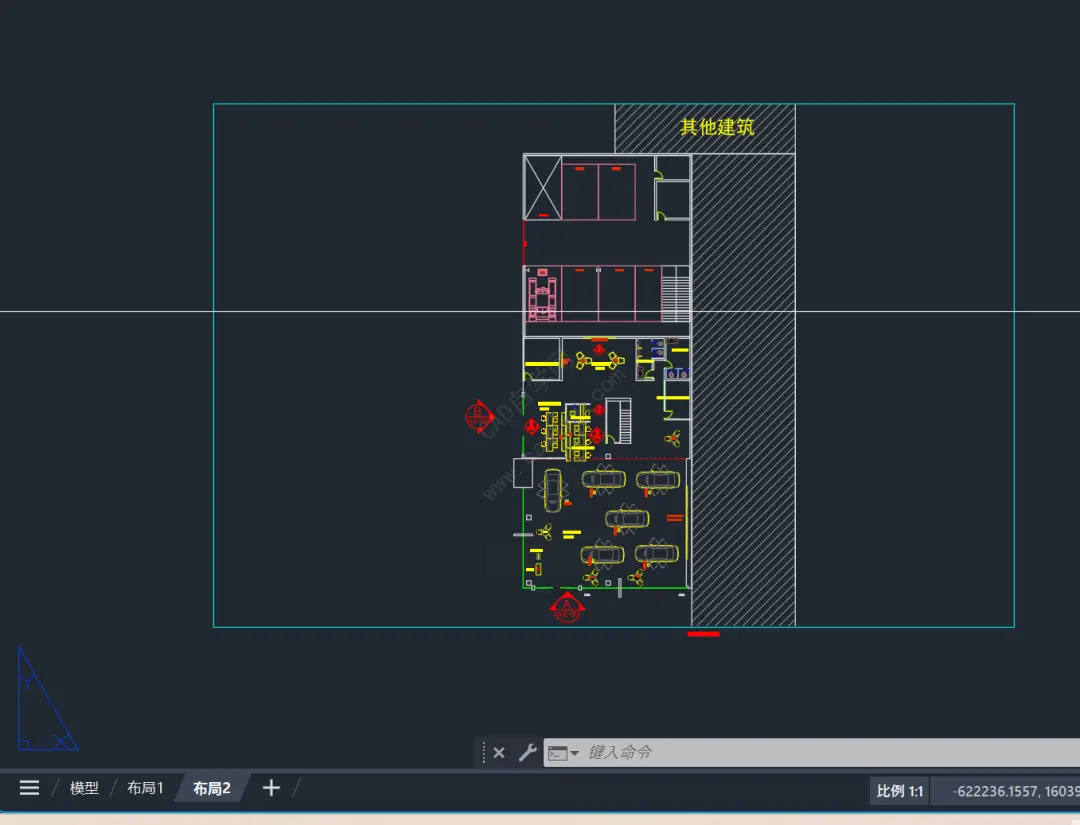
如果转换后某些图块内容缺失,可能是块定义损坏或嵌套过多。可尝试用INSERT命令重新插入,或用BEDIT检查块内元素。对于嵌套较深的块,建议分解为简单结构再转换。
若图纸中包含外部参照,转换前一定要用XREF命令检查其状态,如发现路径错误或文件丢失,需重新关联或绑定为内部块,避免参照内容无法正常输出。
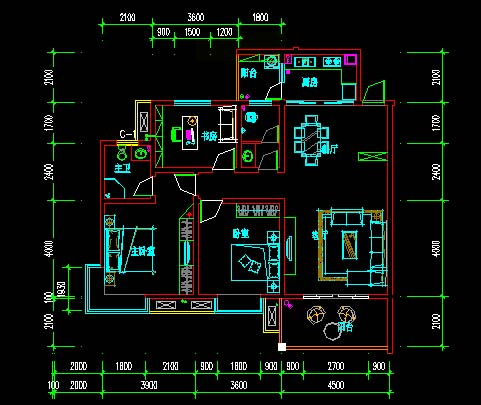
CAD转换图片虽常见,却隐藏不少细节。无论是选用专业工具,还是自行调整参数设置,关键都在于理解转换的原理和常见误区。通过合理的设置与方法,不仅可以有效避免转换后内容缺失的问题,还能提升整个工作流程的效率与可靠性。希望上述方法能为大家带来清晰、实用的指引,让你的图纸始终完美呈现。
如果想要深入了解我们的产品,请到 汇帮科技官网 中了解更多产品信息!
没有找到您需要的答案?
不着急,我们有专业的在线客服为您解答!

请扫描客服二维码